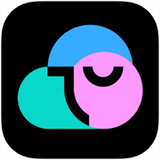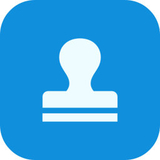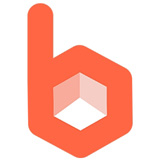Kandao Raw 简介
 Kandao Raw 有些图片可以详细处理。Kandao Raw 可以从手持相机拍摄一系列全分辨率原始图像开始(建议打开AF-S自动对焦,以最高爆发率拍摄)。
Kandao Raw 有些图片可以详细处理。Kandao Raw 可以从手持相机拍摄一系列全分辨率原始图像开始(建议打开AF-S自动对焦,以最高爆发率拍摄)。
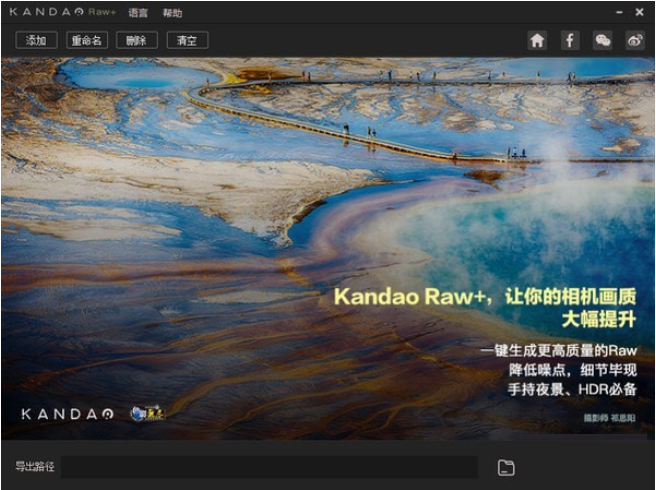
在弱光下降低噪音
Kandao Raw 使用原始文件中的一系列照片,曝光时间短。通过自动对齐这些快照,可以合并多个图像,降低噪音,显示细节。由于图像是突然拍摄的,所以你不需要三脚架,也不需要担心曝光时间的增加会导致运动模糊 在图像处理过程中减少模糊。
你可以从用手持相机拍摄一系列全分辨率的原始图像开始(建议打开AF-S自动对焦,以最高爆发率拍摄)。然后将多达16帧导入Kandao Raw 。它将根据您选择的参考图像(将其放在文件列表的顶部)进行对齐,并将其合并到高质量的dng文件中,以便以后更好地制作。
下面是原始 将生成的图片与原始图片进行比较。当提高阴影的亮度时,你会发现细节和噪声性能有了显著的提高。原始 图像更清晰、更清晰。

我们如何为高对比度场景创建HDR图像?传统上,摄影师可以使用支架捕捉一系列曝光值不同的图片,然后将它们合并在一起。有了卡迪 Raw ,现在你有了另一种创建高动态图片的方法。
使用Kandaoo通过使用Kandaoo Raw ,您可以在同一曝光时间拍摄连续照片,注意避免突出显示器被吹出,即曝光到右侧。阴影中的噪音可以通过结合足够的镜头来解决。RAW 将16位颜色深度的原始文件从12或14位图像中生成,理论上将近4ev添加到动态范围中,为原始处理提供了更大的纬度。
它使你能够在不牺牲图像质量的情况下照亮阴影,从而保存窗外的风景,如下面的例子所示。左边窗帘后面的墙很吵,RAW 画面更清晰。
你可能会发现raw 类似于Adobe的图像处理方法 景观摄影师喜欢在静态场景中使用Photoshop图像堆栈,以降低噪音,提高图像质量。
不幸的是,图像的叠加会使场景中的移动对象产生“重影”,这使得摄影师很难在低光下创建肖像或捕捉运动。在这种情况下,Kandao Raw 在紧急情况下,强大的对齐将以图像作为参考,并进行相应的合并,以避免运动模糊或移动对象的鬼影。
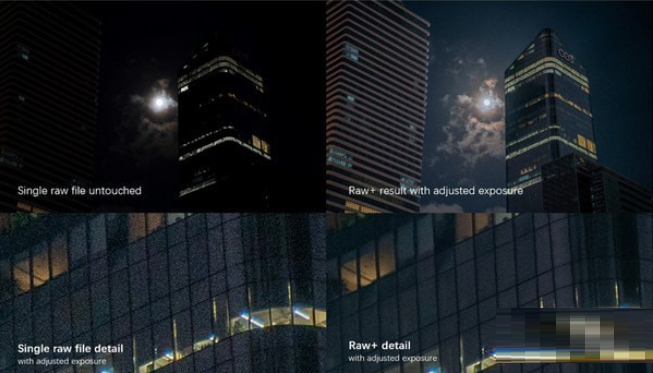 Kandao Raw 安装步骤
Kandao Raw 安装步骤
本周下载最新安装包,点击exe文件,根据安装导向依次安装
 等待安装完成
等待安装完成
使用方法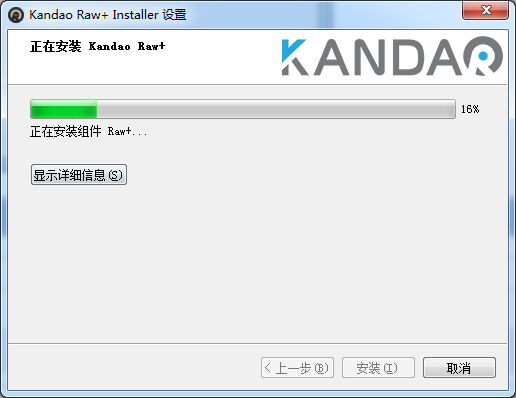
打开 Raw ,点击左上角的“添加”,选择同一场景的高速连拍 Raw Raw导入文件 (至少两个以上,最高支持 16 张)。
Obsidian(黑曜石)VR 全景相机用户:
打开 Raw ,点击左上角的“添加”,选择镜头 DNG 照片导入,Raw 同一次拍摄的同一个镜头会自动另行拍摄。 7 个 DNG 文件 同一次拍摄的其他镜头40 个 DNG 自动导入文件。
导入后,Raw 根据镜头自动分组,即 6 个镜头就 6 组。
2、Raw 一般默认列表中的第一张图片作为对齐的参考图,对多张图片 Raw 自动对齐图片,并合并列表中的所有图片 Raw 输出一张图片后 DNG 图片。
Raw 允许更改参考图片,只需选择其他图片将其拖到第一张图片的位置即可。
3、选择文件导出路径。
4、点击“渲染”。
5、完成,输出一个 DNG 图片。
更新日志
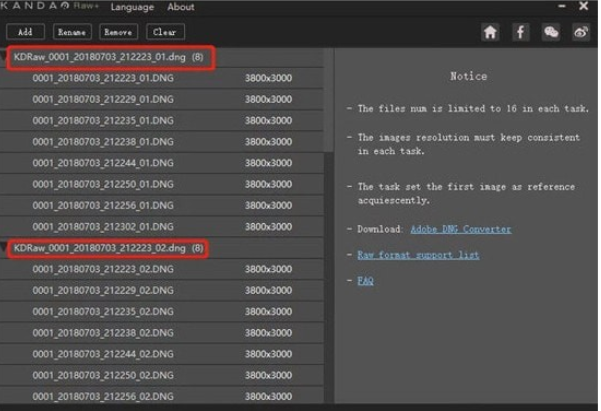
Kandao Raw 1.2.0.7
渲染时修复Qoocam8K材料闪回的问题
软件截图
精品软件
下载地址
- PC版

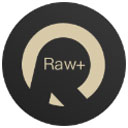
















































 Soft4Boost Photo Studio正式版9.7.9.585官方版
Soft4Boost Photo Studio正式版9.7.9.585官方版 悟空图像64位正式版3.0.1.40905官方版
悟空图像64位正式版3.0.1.40905官方版 ImageMagick正式版7.1.1.39官方版
ImageMagick正式版7.1.1.39官方版 PhotoCartoon正式版6.7.7官方版
PhotoCartoon正式版6.7.7官方版 HiView正式版1.50官方版
HiView正式版1.50官方版 美图秀秀正式版7.6.0.0官方版
美图秀秀正式版7.6.0.0官方版 神奇透明水印制作软件正式版6.0.0.889官方版
神奇透明水印制作软件正式版6.0.0.889官方版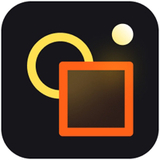 像素苏打正式版2.6.1.110官方版
像素苏打正式版2.6.1.110官方版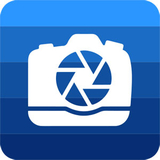 ACDSee旗舰版64位正式版17.1.0.3797官方版
ACDSee旗舰版64位正式版17.1.0.3797官方版 ReaConverter Lite正式版7.8.22.0官方版
ReaConverter Lite正式版7.8.22.0官方版 Soft4Boost Photo Studio正式版9.7.7.573官方版
Soft4Boost Photo Studio正式版9.7.7.573官方版 转转大师GIF制作软件正式版1.0.2.8官方版
转转大师GIF制作软件正式版1.0.2.8官方版 Substance Player正式版10.1.1官方版
Substance Player正式版10.1.1官方版 极速看图正式版1.2.8.2205官方版
极速看图正式版1.2.8.2205官方版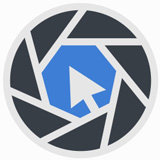 Ashampoo Snap正式版10.0.8官方版
Ashampoo Snap正式版10.0.8官方版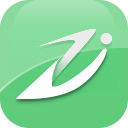 迷你家装造价正式版2018R8官方版
迷你家装造价正式版2018R8官方版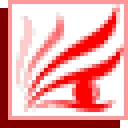 Acme CADSee 2015(DWG文件浏览器) v6.0 汉化中文版
Acme CADSee 2015(DWG文件浏览器) v6.0 汉化中文版